
Aproape tot ce trebuie să faceți în Windows PowerShell pe care îl puteți face într-o fereastră normală . Cu toate acestea, va trebui ocazional să deschideți PowerShell ca un admin. Pentru a rula anumite comenzi care necesită privilegii ridicate. Iată cum.
Utilizați Căutare Windows.
Puteți lansa rapid Windows PowerShell ca admin din partea Bara de căutare Windows. . În bara de căutare, introduceți "Windows PowerShell". Apoi, faceți clic dreapta pe aplicația Windows PowerShell din rezultatele căutării, apoi faceți clic pe "Rulați ca administrator" din meniul care apare.
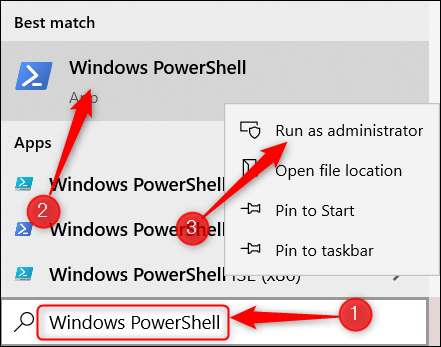
Windows PowerShell va lansa apoi în modul Admin.
Utilizați meniul utilizatorului de alimentare
De asemenea, puteți lansa Windows PowerShell ca admin din partea Meniul utilizatorului Windows Power . Pentru a accesa meniul utilizatorului de alimentare, faceți clic dreapta pe meniul Start (pictograma Windows) din colțul din stânga jos al desktopului.
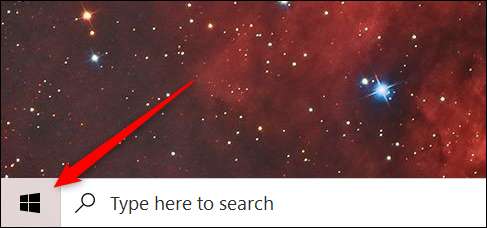
Se va afișa meniul de utilizator de alimentare. Aici, faceți clic pe "Windows PowerShell (admin)."
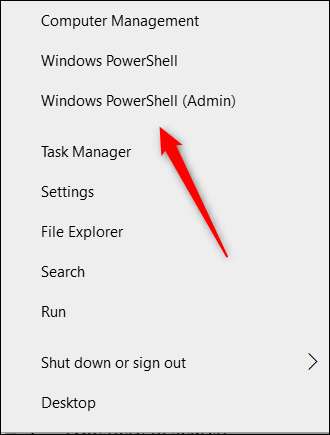
Windows PowerShell va lansa acum în modul Admin.
LEGATE DE: Cum diferă PowerShell de la promptul de comandă Windows
Utilizați aplicația Run
Puteți deschide Windows PowerShell cu privilegii de administrator de la Run. În primul rând, apăsați Windows + R pentru a deschide rularea și apoi tastați "PowerShell" în caseta de text. Apoi, apăsați Ctrl + Shift + ENTER.
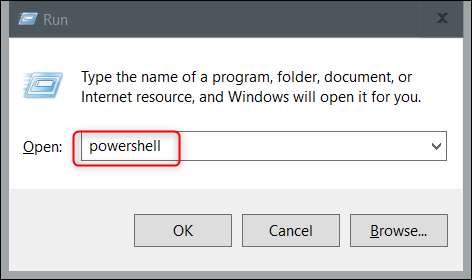
Windows PowerShell se va deschide în modul Admin.
Treceți de la PowerShell la PowerShell Admin
Dacă lucrați deja la PowerShell, dar trebuie să treceți la modul Admin, puteți face acest lucru fără a închide PowerShell. Rulați această comandă:
PowerShell Process Hell -verb Runas
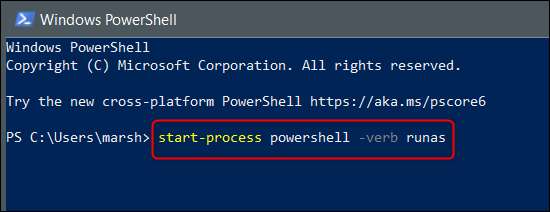
O nouă instanță a PowerShell se va deschide cu privilegii de admin.
Cam despre asta e. Dacă utilizați comanda Prompt mai des decât utilizați PowerShell, atunci vă puteți găsi adesea într-o situație similară. Fără îngrijorări, totuși. Puteți cu ușurință Deschideți promptul de comandă ca admin , de asemenea.
LEGATE DE: Cum se deschide comanda de comandă ca administrator în Windows 8 sau 10







